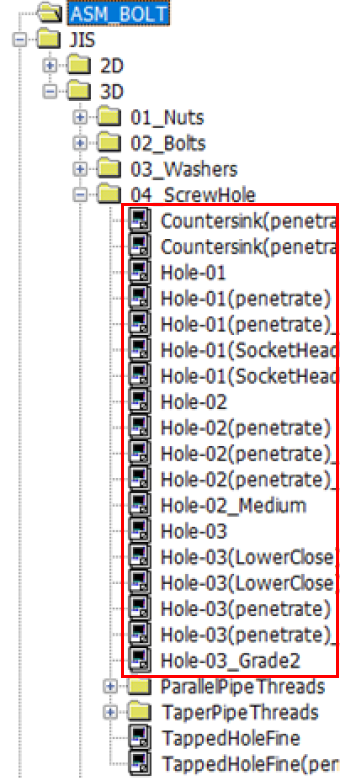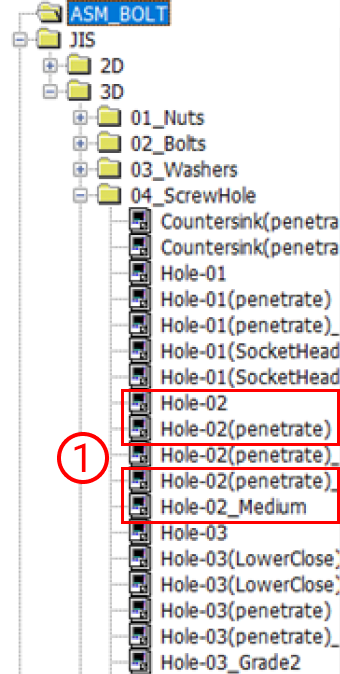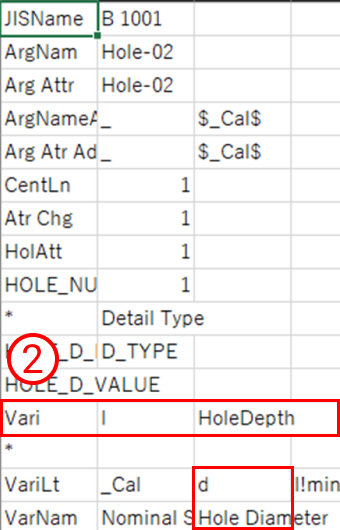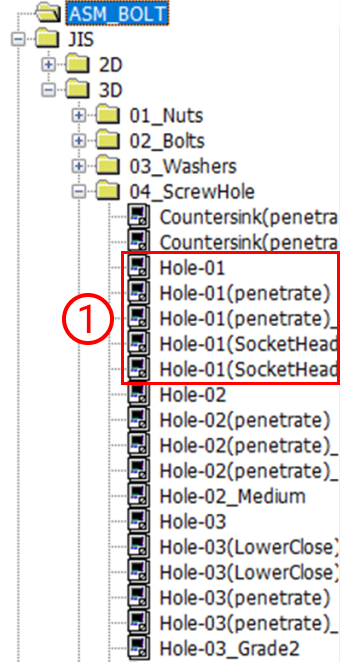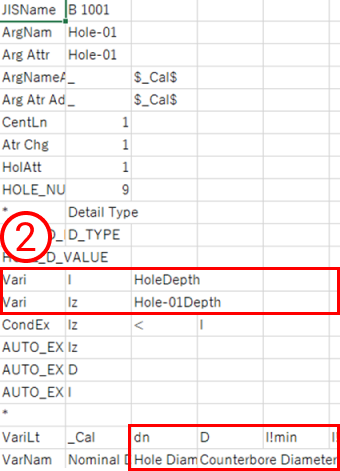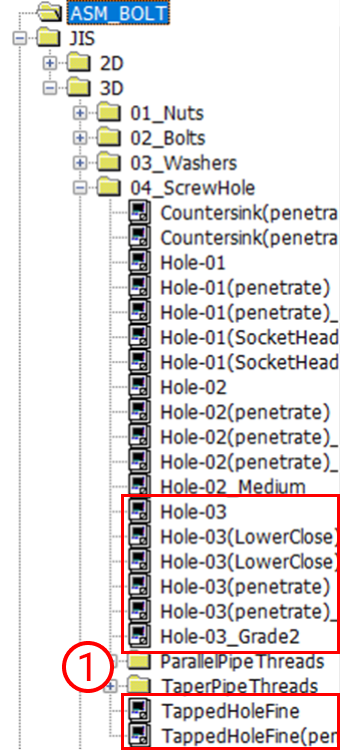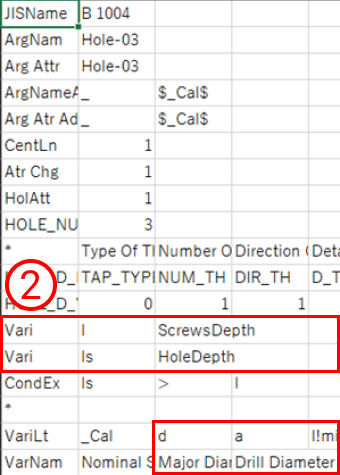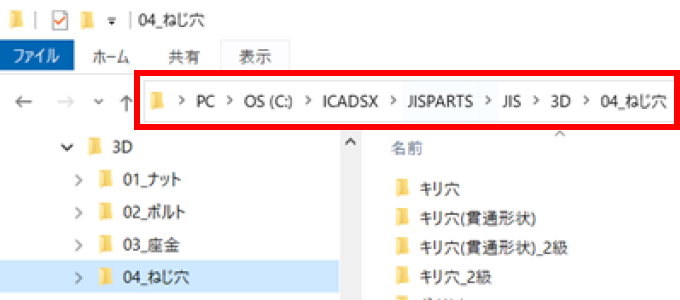iCAD
Esta sección proporciona información sobre cómo configurar los ajustes de reconocimiento del tipo de orificio para iCAD.
Configuración del reconocimiento automático del tipo de orificio
Aquí hay 3 ajustes para reflejar el tipo de agujero del modelo 3D en la cotización de meviy.
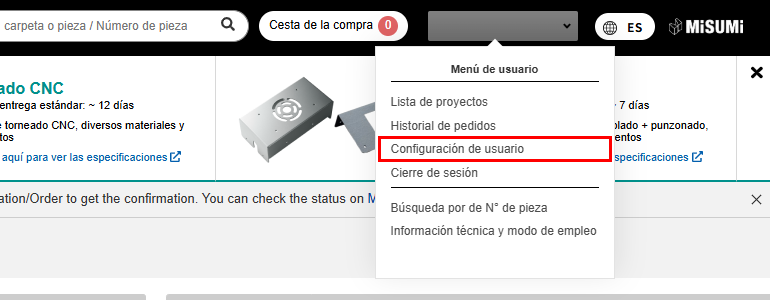
Pase el cursor sobre su nombre de usuario y haga clic en [Configuración del usuario] en el menú de usuario.
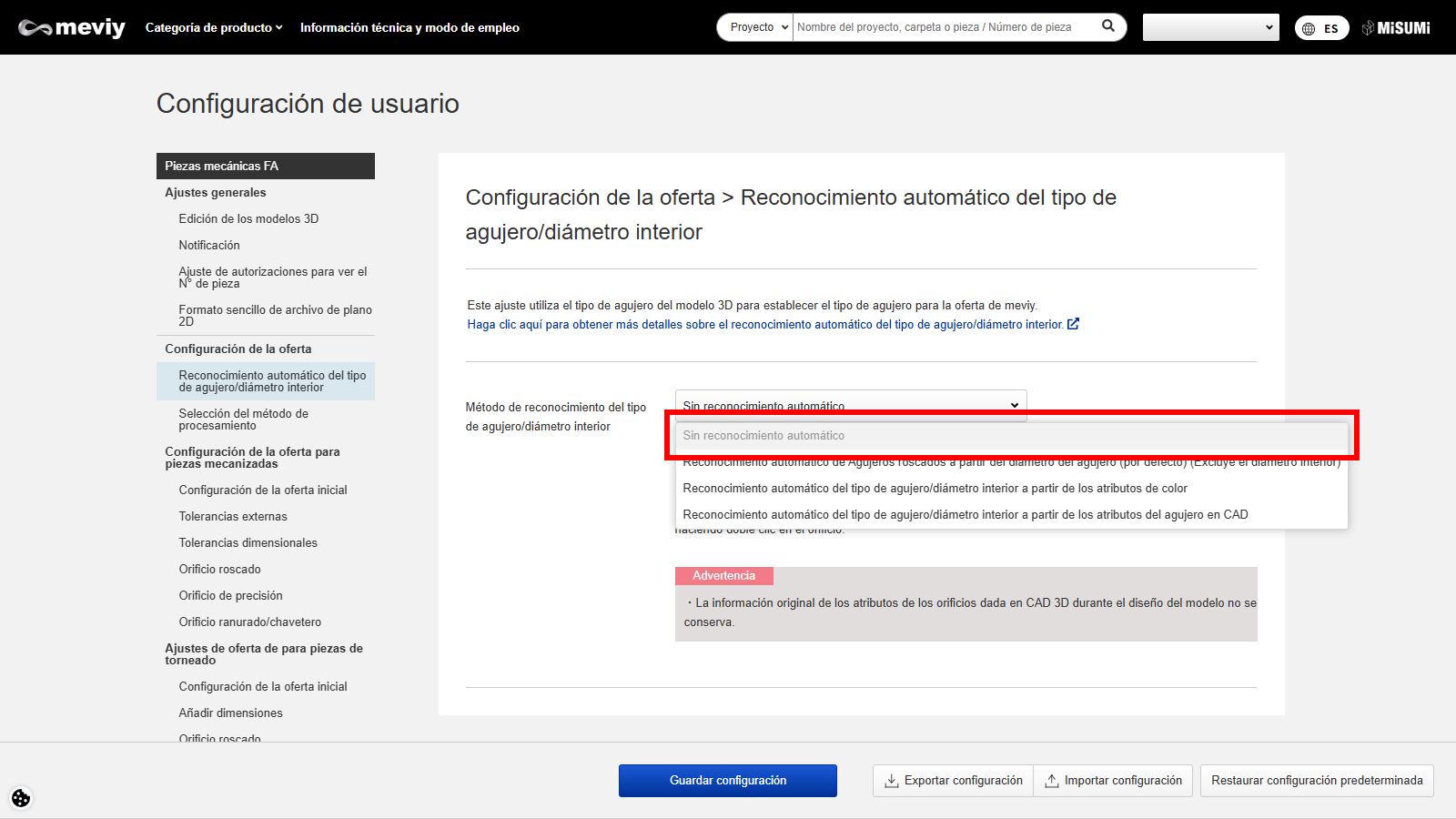
Método de configuración 1: Sin reconocimiento automático
- Con esta configuración, todos los orificios cilíndricos se reconocen como orificios pasantes (piezas de chapa metálica) y como orificios rectos sin tolerancia (placas mecanizadas). Las especificaciones para los orificios roscados o de precisión pueden modificarse después de cargar los datos CAD abriendo la pantalla del Visor 3D desde [Siguiente] y haciendo doble clic en el orificio.
Precaución
La información original sobre los atributos de los agujeros proporcionada en el CAD 3D durante el diseño del modelo no se conserva.
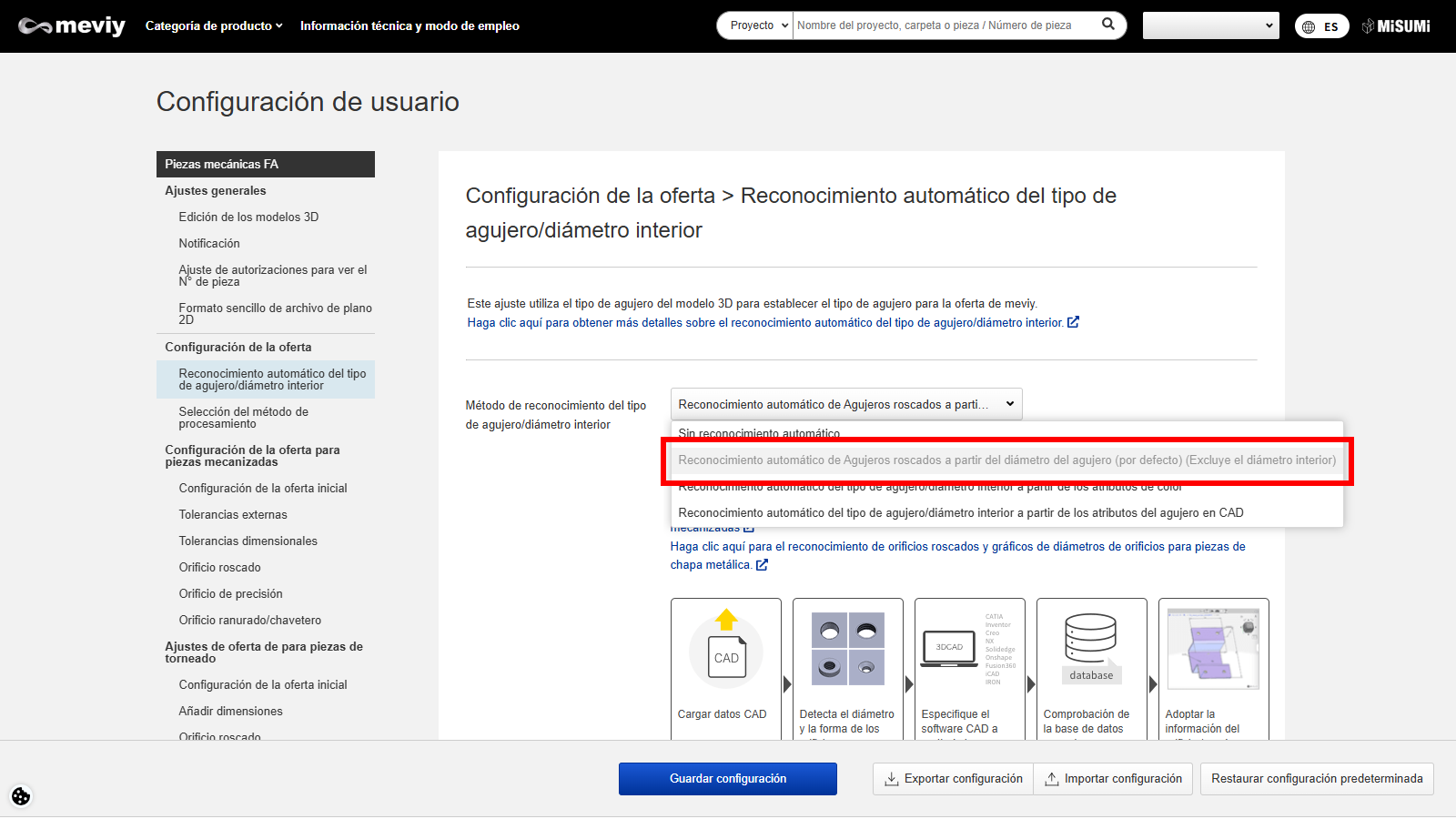
Método de configuración 2: Reconocimiento automático de Agujeros roscados a partir del diámetro del orificio (predeterminado)
- Esta configuración detecta la forma del orificio y el «diámetro del orificio» del modelo según su software CAD y reconoce automáticamente el orificio roscado.
- Seleccione su software CAD como requisito de diámetro del orificio para el reconocimiento de orificios roscados.
- *Si ha seleccionado [Según el tipo de archivo], el CAD utilizado en el diseño se estimará en función de la extensión del archivo y se ajustará el diámetro del orificio.
Notas
- Consulte a continuación para obtener más información.
- →[FA Piastre lavorate] Reconocimiento de los diferentes tipos de orificios>«Reconocer los diferentes tipos de agujeros»
- →[Piezas de chapa metálica para FA] Tabla de diámetros de orificios>«Reconocimiento de orificios roscados y dimensiones seleccionables»
Precaución
La información original sobre los atributos de los agujeros proporcionada en el CAD 3D durante el diseño del modelo no se conserva.
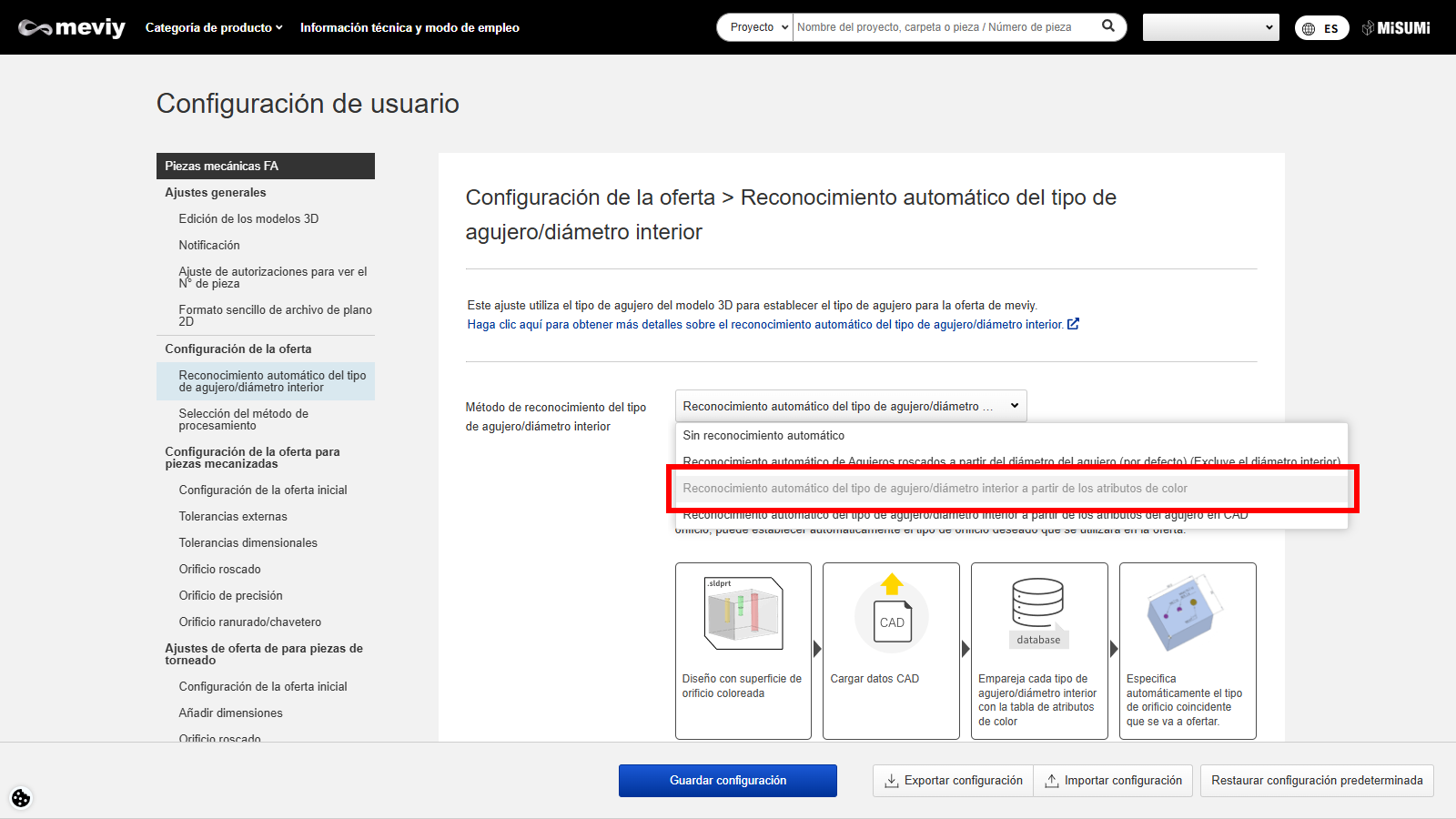
Método de configuración 3: Reconocimiento automático del tipo de orificio a partir de los atributos de color
- Esta configuración detecta la superficie coloreada del orificio en el modelo según su software CAD y reconoce automáticamente el agujero roscado, el orificio de precisión, etc.
- El atributo de color de cada tipo de orificio se puede registrar de antemano, y cualquier tipo de orificio se puede reflejar en las condiciones de la cotización haciendo coincidir la coloración de la superficie del orificio.
Precaución
- Existen restricciones en los datos CAD a los que se pueden vincular los atributos de color. (Referencia: Información CAD para la vinculación de atributos de color)
- Seleccione su software CAD y, a continuación, cargue el formato nativo o un archivo intermedio (.x_t, .xmt_txt, etc., solo para Parasolid) generado por el software CAD seleccionado para su uso.
- Si desea que el tipo de orificio se reconozca automáticamente, registre previamente el atributo de color utilizando el formulario «Registro de atributos de color» que se encuentra en la parte inferior de la página.
«Registro de atributos de color» para el reconocimiento automático de tipos de agujeros en meviy utilizando atributos de color de datos CAD.
Si el ajuste de reconocimiento automático del tipo de agujero está establecido en [Reconocimiento automático del tipo de agujero a partir de los atributos de color], se puede utilizar el ajuste RGB para transferir el atributo de color de los datos CAD a meviy.
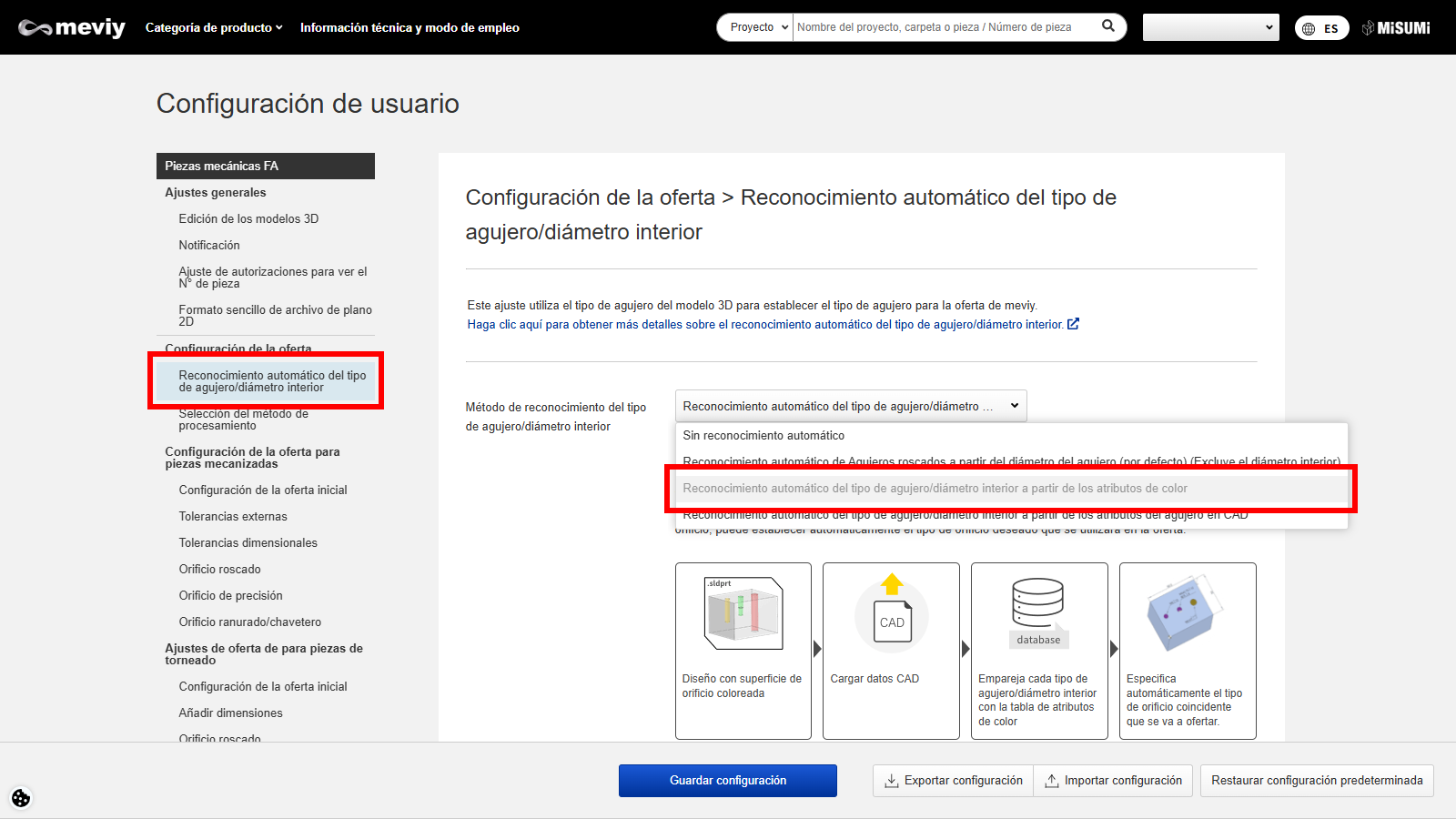
PASO 1:
Seleccione «Impostazioni riconoscimento automatico tipo de orificio» en Configuración del usuario (Configuración del usuario).
PASO 2:
- Establezca el método de reconocimiento del tipo de agujero en «Reconocimiento automático del tipo de agujero a partir de los atributos de color».
- * Solo puede utilizar el formulario de registro de atributos de color si ha seleccionado «Reconocimiento automático del tipo de agujero a partir de los atributos de color».

PASO 3:
Configure el CAD utilizado.
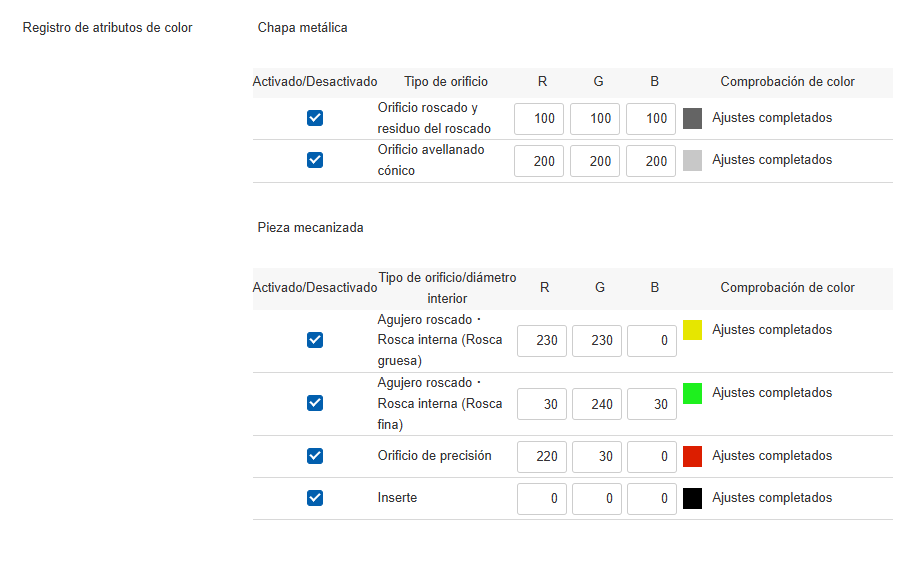
PASO 4:
PASO 5:
- Introduzca los valores en RGB.
- Nota: RGB debe establecerse en un valor de 0 a 255.
PASO 6:
Haga clic en «Actualizar».
| Artículos | Detalles | |
|---|---|---|
| 1 | ENCENDIDO/APAGADO | Es posible activar y desactivar el ajuste para cada tipo de hoyo. |
| 2 | Tipo de agujero | Esta es una lista de tipos de agujeros que pueden reconocerse automáticamente mediante la vinculación de atributos de color. |
| 3 | RGB | Este campo se utiliza para registrar los atributos de color, con un valor entre 0 y 255 para cada RGB. |
| 4 | Controllo del color | Se muestra un mensaje sobre el estado de la configuración RGB. |
Cómo controlar los resultados del reconocimiento automático de agujeros y los atributos de color
Los resultados del reconocimiento automático de los orificios y los atributos de color pueden comprobarse en la pantalla del Visor 3D.
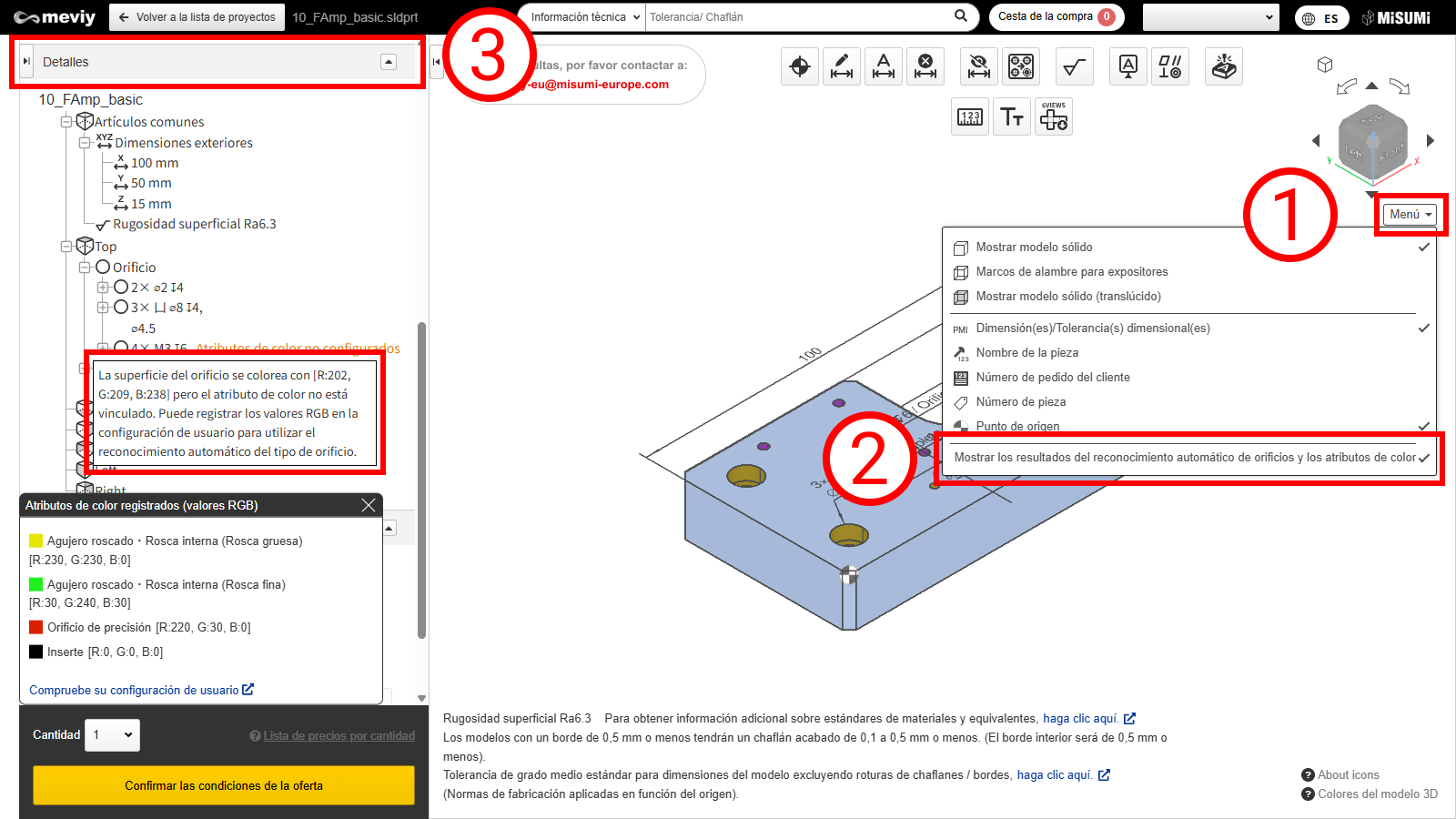
PASO 1:
Coloque el cursor sobre […] en el visor 3D.
PASO 2:
Haga clic en «Mostrar resultados automáticos de reconocimiento de agujeros y atributos de color».
PASO 3:
La lista de agujeros en los detalles muestra información sobre los atributos de color vinculados.
- *Estos atributos de color son el resultado del análisis propio de meviy y pueden no coincidir con los valores de los atributos de color establecidos en su software CAD.
- Por lo tanto, cuando empiece a utilizar [Reconocimiento automático del tipo de orificio a partir del atributo de color], o cuando cambie su software CAD, versión o configuración del entorno, asegúrese de comprobar el resultado del reconocimiento automático de orificios con esta configuración.
- Además, utilice únicamente el CAD y los formatos compatibles que se describen a continuación.
Información CAD para la vinculación de atributos de color
Consulte la siguiente tabla para obtener los datos CAD que se pueden vincular a los atributos de color.
| Formatos CAD | ||||
|---|---|---|---|---|
| Programas de CAD | Nativo | Formato intermedio (Parasolid) | ||
| (.sldprt)(.icd) | .x_t | .x_b | .xmt_txt | |
| SOLIDWORKS | 〇 | 〇 | 〇 | ー |
| iCAD SX | 〇 | 〇 | 〇 | 〇 |
| Otro CAD | ー | ー | ー | ー |
Precaución
El reconocimiento automático del tipo de orificio a partir del atributo de color no está garantizado para los modelos creados con sistemas o formatos CAD no compatibles.
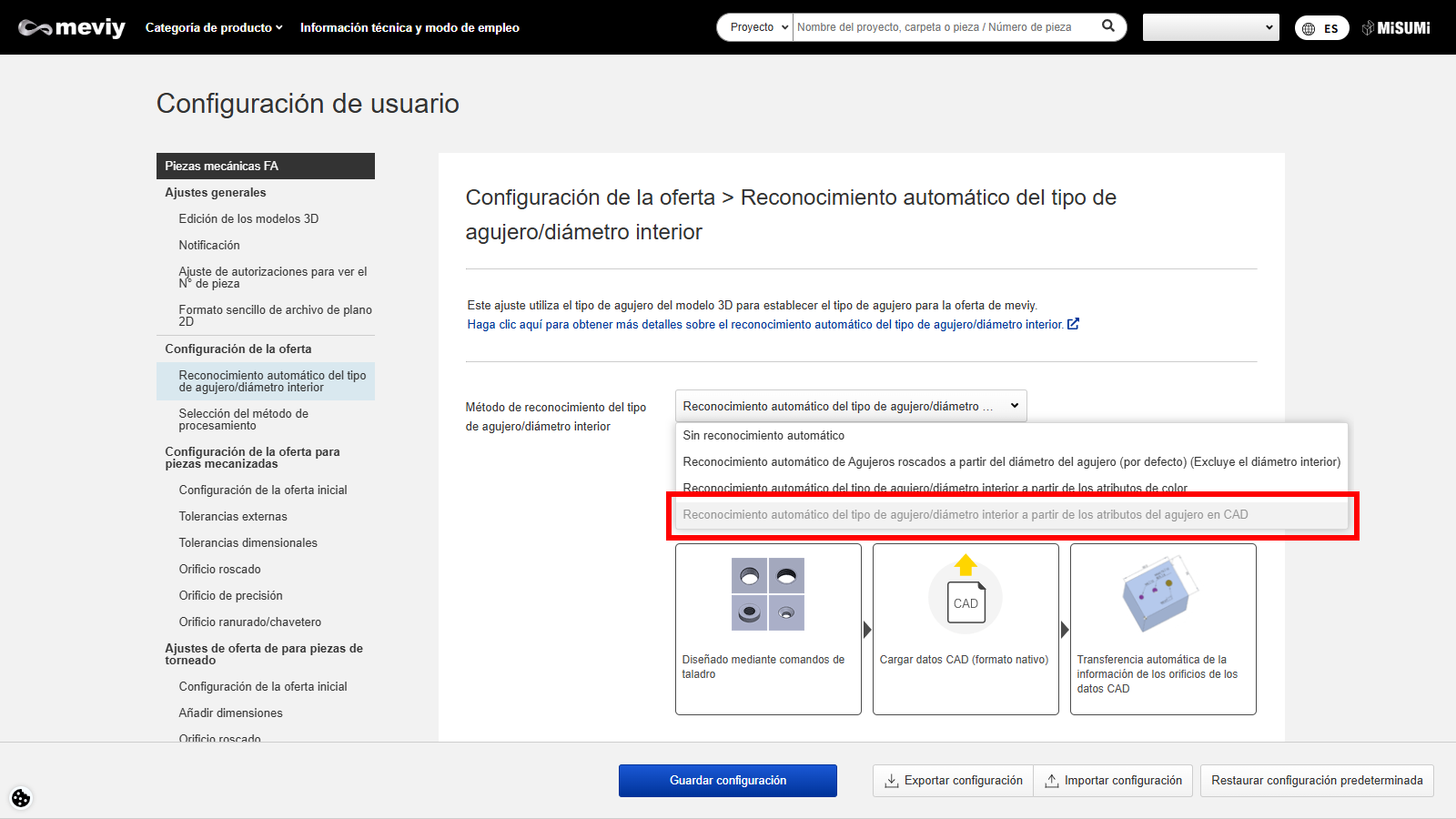
Método de configuración 4: Reconocimiento automático del tipo de orificio a partir de los atributos de orificio CAD
- Esta configuración vincula los atributos de los agujeros creados con el comando «agujero» (asistente para agujeros) en su software CAD y reconoce el tipo de agujero.
- Seleccione su software CAD y, a continuación, cargue el formato CAD nativo.
Precaución
- Existen restricciones en los datos CAD a los que se pueden vincular los atributos de los orificios.
- Haga clic aquí para obtener más información sobre CAD para la vinculación de atributos de agujeros.
Normas de aplicación para la vinculación de atributos de agujeros
Para vincular los atributos de los orificios CAD y reconocer los tipos de orificios, consulte las siguientes reglas.
Software CAD y formato de archivo aplicables
Acerca de cómo crear agujeros CAD
- (2) Los agujeros enlazables son aquellos creados mediante el comando «agujero» (asistente de agujeros) en CAD.
- (Consulte la Tabla de correspondencia de comandos de agujeros por CAD para ver los agujeros y los atributos enlazables).
- Si no se utiliza el comando «agujero», el atributo de agujero no se enlazará.
- (3) No podemos garantizar la correcta vinculación del comando de agujero personalizado, ya que no se ha probado su funcionamiento.
- (Personalizar: realizar cambios en los estándares o dimensiones existentes, crear nuevos estándares, etc.)
- (4) Solo se pueden vincular los agujeros modelados mediante comandos de duplicación marcados con un círculo rojo.
- Sin embargo, solo en SOLIDWORKS, los agujeros que se duplican y luego se duplican de nuevo no se reconocen como agujeros creados por el comando Agujero y no se vinculan a la vinculación de tipos de agujeros.
(5) Las profundidades efectivas de los orificios roscados y de precisión no se vincularán y se aplicará la información configurada en el cuadro de diálogo de configuración del usuario.
(6) Hay disponibles orificios con rosca métrica, pero no con rosca en pulgadas.
| SOLIDWORKS | iCAD SX |
|---|
| (2) | 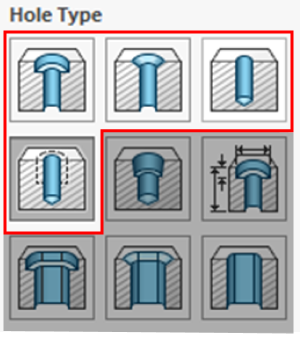 |
|
|---|---|---|
| (4) | 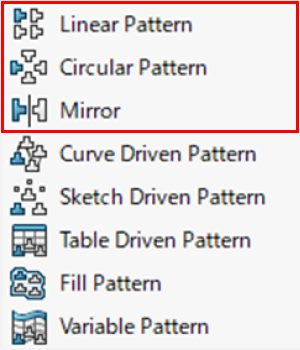 |
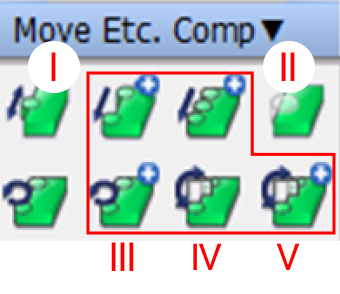
|
| (5) | 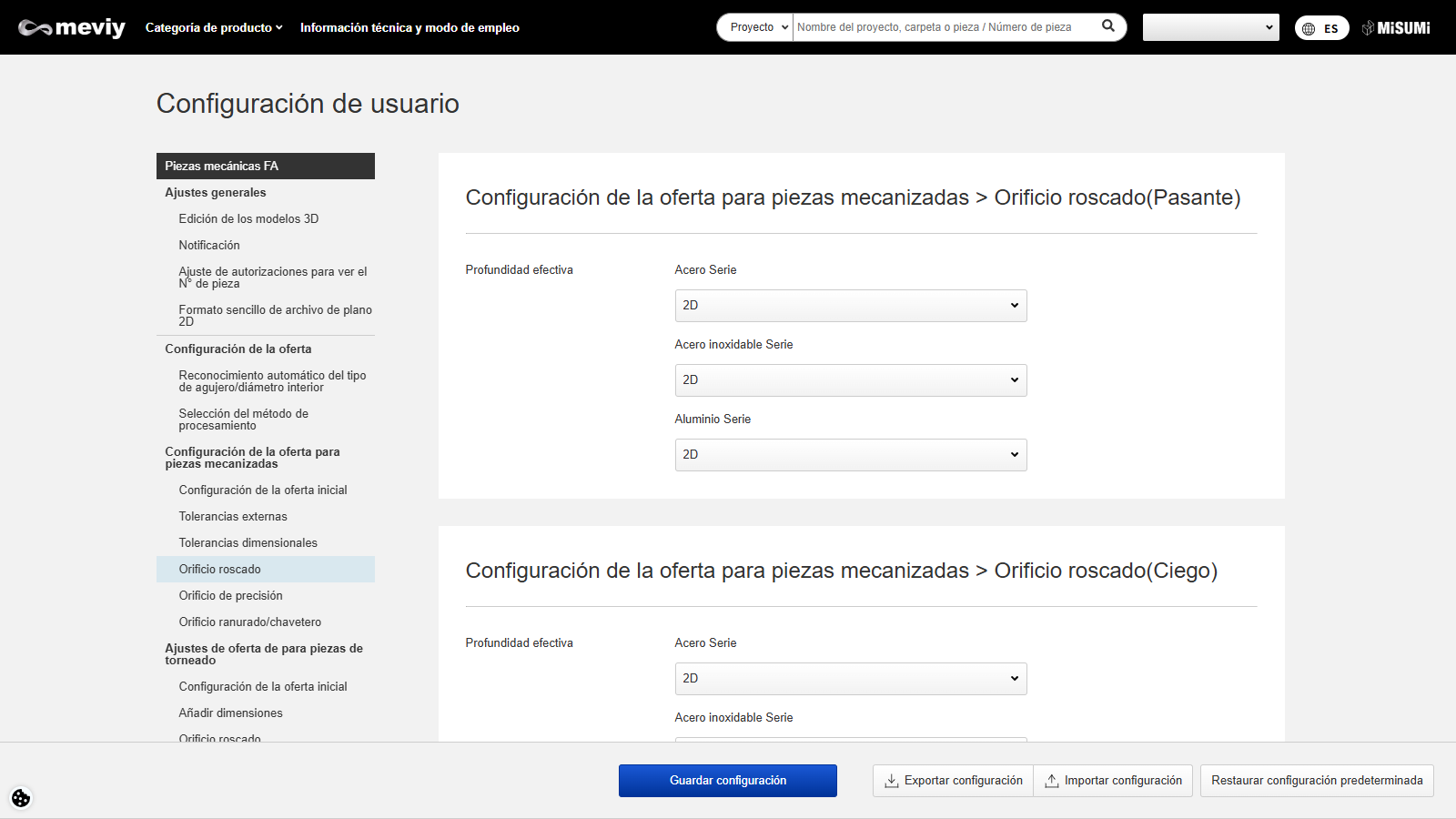 |
|
Tabla de correspondencias de comandos de agujeros para iCAD
- Consulte a continuación los tipos de agujeros enlazables y las condiciones para la configuración del comando de agujeros en iCAD.
- Si ha creado agujeros utilizando métodos distintos a los descritos aquí, serán agujeros rectos o pasantes.
- Cambie el tipo de agujero en el Visor 3D de meviy.
| Tipo de orificio (meviy) | Condiciones para el ajuste del comando de agujero | Descripción | Suplemento |
|---|
| Agujero recto/agujero pasante |
|
|
|
|---|---|---|---|
|
Orificio recto (orificio avellanado) *Solo Placas mecanizadas |
|
|
|
|
Orificios de precisión *Solo piastre lavorate |
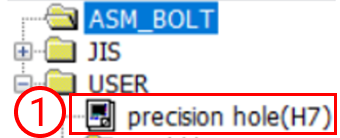 |
|
|
| Orificio roscado |
|
|
|
| Agujero avellanado | 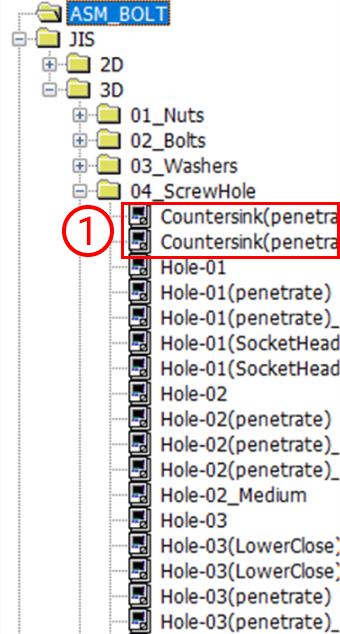 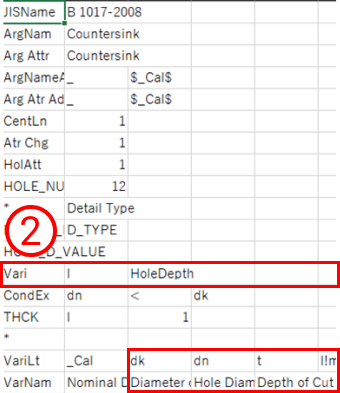 |
|
|
| Orificio sin conexión, por ejemplo, 1. | 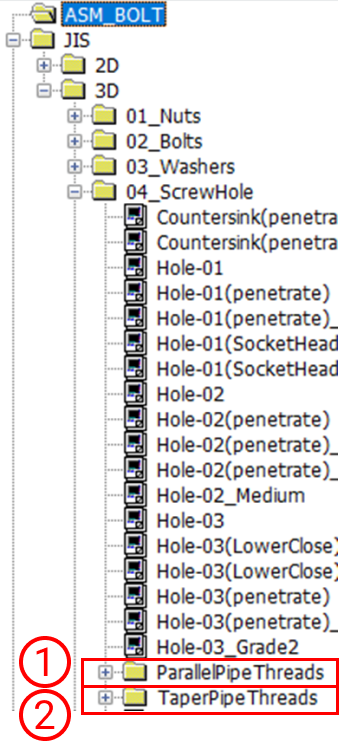 |
|
Si se crean agujeros con estos comandos, no deben unirse. |
| Orificio sin conexión, por ejemplo, 2. | 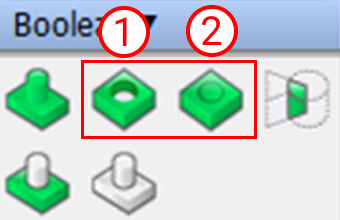 |
|
Si se crea con estos comandos de agujero, aparecerá el mensaje «Comando de agujero no utilizado». |
Configuración de orificios definida por el usuario para iCAD
| Pasos de configuración | Imagen de referencia | Descripción |
|---|---|---|
| Referencia | 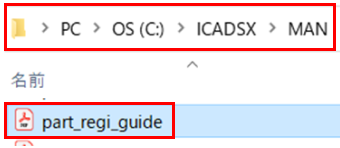 |
|
| 1) Copie los datos originales |
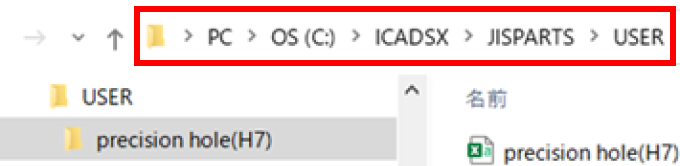 |
|
| 2) Renombre la carpeta copiada y los datos que contiene | 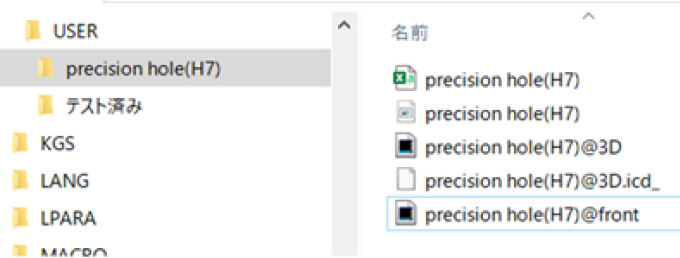 |
|
| 3) Cambie el contenido del Excel | 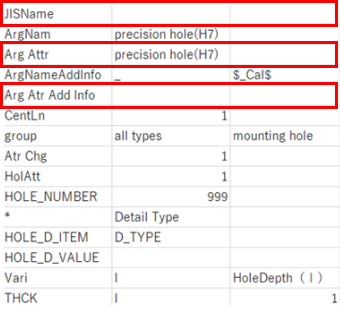 <?span> <?span> |
|
Cómo controlar los resultados del reconocimiento automático de agujeros y los atributos de los agujeros
Los resultados del reconocimiento automático de agujeros y la información sobre los atributos de los agujeros CAD se pueden controlar en el 3DViewer.
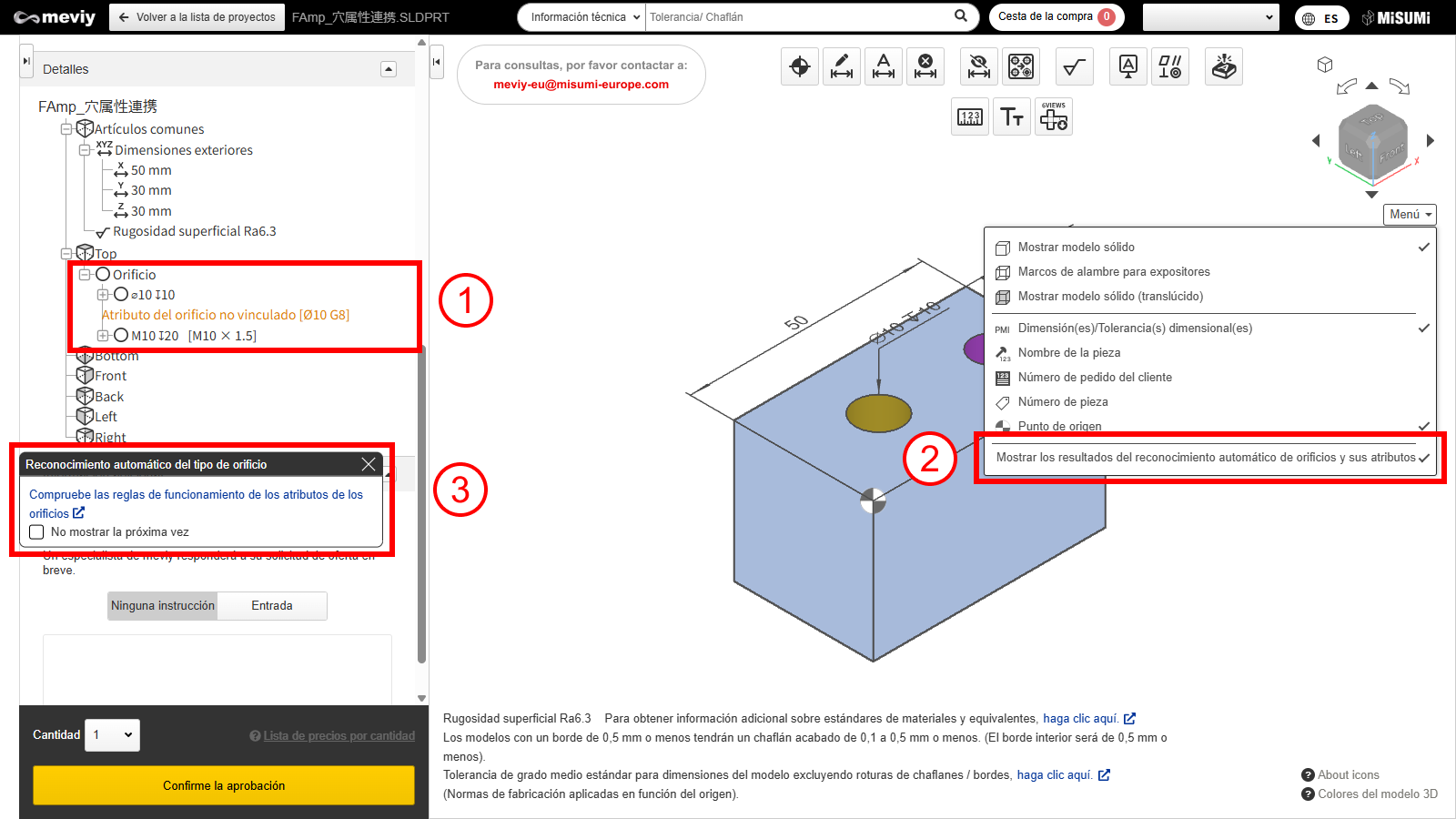
PASO 1:
- La información sobre los atributos CAD de los agujeros se muestra en la parte derecha de cada agujero en la vista de árbol como [texto negro].
- Si el enlace ha fallado, se mostrará en [texto amarillo] con la nota «Atributos de agujeros sin enlazar».
PASO 2:
Se pueden controlar las reglas de aplicación para la vinculación de atributos de agujeros.
PASO 3:
La lista de agujeros en los detalles muestra información sobre los atributos de color vinculados.
Precaución
- *Estos atributos de agujero son el resultado de una vinculación basada en las propias reglas de meviy y pueden no coincidir con los valores de los atributos de agujero establecidos por su software CAD.
- Asegúrese de comprobar los resultados del reconocimiento automático de agujeros cuando empiece a utilizar [Reconocimiento automático de tipos de agujeros a partir de atributos de agujeros CAD] y cuando cambie su software CAD, su versión o la configuración del entorno.
Información CAD para la vinculación de atributos de orificios
A continuación se indican los formatos CAD que se pueden vincular a los atributos de los orificios.
| Formatos CAD | ||
|---|---|---|
| Nombre CAD | Nativo | Formato intermedio |
| (.sldprt)(.icd) | (.x_t)(.x_b)(.xmt_txt) | |
| SOLIDWORKS | 〇 | ー |
| iCAD SX | 〇 | ー |
| Otro CAD | ー | ー |
Precaución
Para los modelos y formatos CAD que no son compatibles con meviy, no se garantiza el reconocimiento automático del tipo de orificio.